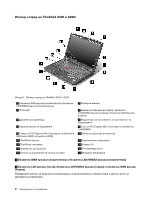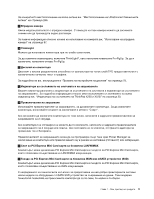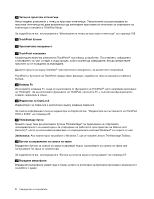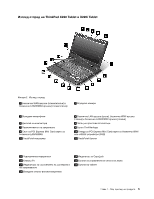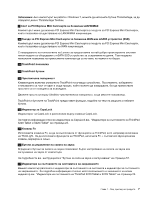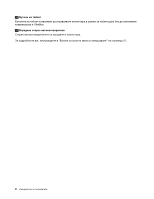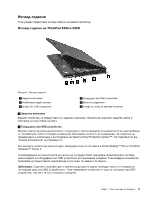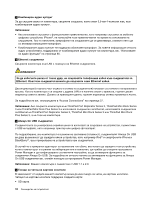Lenovo ThinkPad X220i (Bulgarian) User Guide - Page 25
Гнездо за PCI Express Mini Card карти за безжична WAN или mSATA устройство SSD
 |
View all Lenovo ThinkPad X220i manuals
Add to My Manuals
Save this manual to your list of manuals |
Page 25 highlights
Windows 7 ThinkVantage Lenovo ThinkVantage Toolbox. 9 PCI Express Mini Card LAN/WiMAX PCI Express Mini Card PCI Express Mini Card LAN/WiMAX 10 PCI Express Mini Card WAN или mSATA SSD PCI Express Mini Card PCI Express Mini Card WAN Lenovo mSATA SSD 11 TrackPoint 12 TrackPoint 13 TrackPoint UltraNav TrackPoint TrackPoint 14 CapsLock CapsLock CapsLock. CapsLock ThinkPad X220 Tablet и X220i Tablet 23. 15 Fn Fn ThinkPad ThinkLight ThinkPad Fn 16 57. 17 ThinkPad X220 Tablet и X220i Tablet 23. Глава 1 7
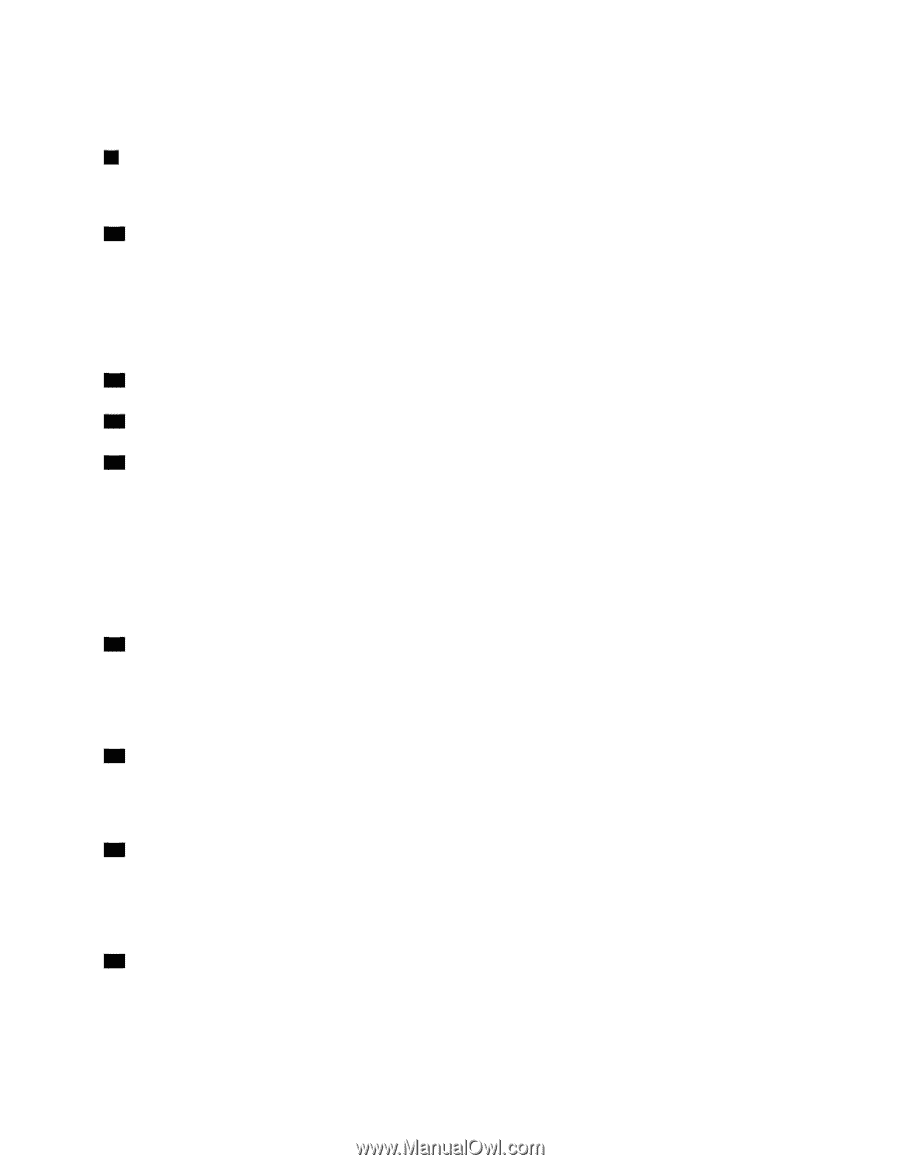
Забележка:
Ако компютърът ви работи с Windows 7, можете да натиснете бутона ThinkVantage, за да
отворите Lenovo ThinkVantage Toolbox.
9
Слот за PCI Express Mini Card карти за безжична LAN/WiMAX
Компютърът може да включва PCI Express Mini Card карта в гнездото за PCI Express Mini Card карти,
което позволява осъществяване на LAN/WiMAX комуникации.
10
Гнездо за PCI Express Mini Card карти за безжична WAN или mSATA устройство (SSD)
Компютърът може да включва PCI Express Mini Card карта в гнездото за PCI Express Mini Card карти,
което позволява осъществяване на WAN комуникации.
С напредването на технологиите на Lenovo за предоставяне на най-добре проектираните системи
някои модели са оборудвани с mSATA SSD устройство за съхранение на данни. Тази модерна
технология позволява на преносимите компютри да са по-леки, по-малки и по-бързи.
11
TrackPoint показалка
12
TrackPoint бутони
13
Чувствителна повърхност
Клавиатурата включва уникалното TrackPoint посочващо устройство. Посочването, избирането
и плъзването са част от един и същи процес, който можете да извършвате, без да премествате
пръстите си от позицията за въвеждане.
Движете пръста си върху UltraNav чувствителната повърхност, за да местите показалеца.
TrackPoint и бутоните на TrackPoint предоставят функции, подобни на тези на мишката и нейните
бутони.
14
Индикатор за CapsLock
Индикаторът за CapsLock е разположен върху клавиша CapsLock.
За повече информация относно индикатора за CapsLock вж. “Индикатори на състоянието на ThinkPad
X220 Tablet и X220i Tablet” на страница 23.
15
Клавиш Fn
Използвайте клавиша Fn, за да се възползвате от функциите на ThinkPad, като например включване
на ThinkLight. За да използвате функциите на ThinkPad, натиснете Fn + съответния функционален
клавиш, маркиран в синьо.
16
Бутони за управление на силата на звука
Вградените бутони за силата на звука позволяват бързо настройване на силата на звука или
заглушаване на звука от компютъра.
За подробности вж. инструкциите в “Бутони за сила на звука и заглушаване” на страница 57.
17
Индикатори за състоянието на системата и на захранването
Вашият компютър разполага с индикатори за състоянието на системата и индикатори за състоянието
на захранването. За подробна информация относно местоположението и значението на всеки
индикатор вж. “Индикатори на състоянието на ThinkPad X220 Tablet и X220i Tablet” на страница 23.
Глава 1. Общ преглед на продукта
7